Bạn vừa hoàn thành việc build máy tính mới của mình hoặc đã cài đặt một card đồ họa mới. Bạn khởi động máy tính, mọi thứ có vẻ ổn... ngoại trừ quạt GPU không quay.
Đây có thể là một tình huống đáng lo ngại vì bạn không muốn card đồ họa của mình quá nóng. Điều này có thể dẫn đến sự cố hiển thị hoặc thậm chí là lỗi phần cứng.
Bài viết sau đây sẽ hướng dẫn bạn tất cả các bước khắc phục sự cố mà bạn cần thực hiện để giải quyết sự cố khi quạt GPU của bạn không quay.
Dù bạn có tin hay không thì tùy, một số quạt GPU sẽ không quay cho đến khi nhiệt độ GPU của bạn đạt đến một mức nhất định. Chúng đi kèm với chế độ làm mát thụ động được thiết kế để giúp giảm tiếng ồn của hệ thống.
Trong trường hợp này, nhiều người dùng thực sự đã hoàn thành quá trình build và sử dụng hệ thống của họ trong một khoảng thời gian nhất định trước khi họ nhận thấy rằng quạt GPU của mình không quay. Và, khi cuối cùng nhận ra rằng quạt không quay, họ cho rằng có điều gì đó không ổn, trong khi thực tế, đó chỉ là cách mà card đồ họa được thiết kế để hoạt động.
Để kiểm tra xem đây có phải là điều đang xảy ra với cạc đồ họa của bạn hay không, chỉ cần chạy một game hoặc bài kiểm tra stresstest/benchmark sẽ đặt GPU của bạn dưới tải. Bạn cũng có thể cài đặt MSI Afterburner và tăng tốc độ của (các) quạt theo cách thủ công.
Nếu quạt của card đồ họa không bật khi game/benchmark bắt đầu (và card trở nên nóng hơn) hoặc sau khi cài đặt chúng theo cách thủ công trong MSI Afterburner, thì bạn có thể gặp sự cố khác. Hãy tiếp tục với các phương pháp xử lý sự cố bên dưới.
Trước khi tiếp tục bất kỳ bước nào khác, đầu tiên bạn cần kiểm tra xem quạt GPU của mình có thể quay không. Thông thường, quạt GPU không quay trừ khi đang tải (có nghĩa là bạn đang làm việc gì đó chuyên sâu trên hệ thống, chẳng hạn như chơi game hoặc hiển thị hình ảnh) và card đạt đến nhiệt độ cụ thể. Điều này là do quạt GPU quay liên tục gây lãng phí năng lượng nếu nhiệt độ của card đã đủ thấp.
Có một số cách để kiểm tra điều này. Trước tiên, hãy khởi động lại máy tính và xem các quạt GPU của bạn. Khi khởi động, hệ thống của bạn thường chạy tất cả các quạt ở tốc độ tối đa trong một thời gian ngắn để kiểm tra xem chúng có đang hoạt động không. Nếu quạt GPU của bạn không quay trong quá trình này, chứng tỏ nó có vấn đề.
Phương pháp thứ hai là stresstest GPU của bạn. Bạn có thể sử dụng một tiện ích như FurMark cho việc này. Khi thử nghiệm chạy, GPU của bạn bắt đầu nóng lên và quạt sẽ hoạt động. Nếu không, hãy hủy bỏ quá trình test; nếu không muốn GPU quá nóng.
Nếu quạt GPU của bạn vẫn không quay sau các thử nghiệm này, hãy tiếp tục bước thứ hai vì điều đó cho thấy có một số vấn đề.
Tắt nguồn PC, rút phích cắm mọi thứ và mở case. Đã đến lúc nhìn vào bên trong.
Đầu tiên, lấy GPU ra khỏi khe cắm PCIe. Xem hướng dẫn sử dụng bo mạch chủ của bạn để kiểm tra xem bạn có đang sử dụng khe cắm tốt nhất hay không - có khả năng khe cắm trên cùng cung cấp nhiều băng thông nhất. Nếu đang sử dụng cái này, bạn nên thử một vị trí khác để thử nghiệm. Đẩy mạnh card vào khe cắm và đảm bảo card được gắn vào đúng vị trí.

Thứ hai, nếu GPU của bạn yêu cầu nguồn ngoài bo mạch chủ (và nếu đó là card hiện đại/card chơi game thì chắc chắn là như vậy), hãy đảm bảo rằng bạn đã cắm tất cả các cáp cần thiết từ nguồn điện vào card đồ họa của mình. Tham khảo cả hướng dẫn sử dụng PSU và GPU của bạn để biết điều này. Rất dễ vô tình không kết nối tất cả các cáp nguồn PCIe cần thiết. Xin lưu ý rằng bạn phải sử dụng cáp đi kèm với PSU của mình.
Ngay cả khi bạn chắc chắn rằng tất cả các dây cáp đều đúng, hãy rút chúng ra và cắm lại; một cáp nào đó có thể không được kết nối chắc chắn như bạn nghĩ.
Trong khi mở case máy tính, hãy tận dụng cơ hội này để làm sạch bụi cho GPU. Bụi tích tụ nhiều có thể khiến quạt GPU của bạn không quay. Hãy bỏ qua bước này nếu card và/hoặc hệ thống của bạn còn mới.

Hướng dẫn của Quantrimang.com về cách vệ sinh máy tính sẽ nêu chi tiết hơn, nhưng hãy sử dụng một ít khí nén và vải không có xơ để nhẹ nhàng loại bỏ tất cả bụi khỏi GPU và quạt của nó.
Nói chung, bạn nên cập nhật driver GPU của mình để có thể hưởng lợi từ các tính năng và bản sửa lỗi mới nhất. Bạn có thể thấy rằng việc cập nhật driver GPU sẽ khắc phục sự cố phần mềm đang ngăn quạt của bạn quay. Xem hướng dẫn của Quantrimang.com về cách cập nhật driver đồ họa.
Ngoài ra, có lẽ driver GPU mới nhất đã làm hỏng quạt của bạn. Trong trường hợp này, bạn nên khôi phục driver của mình về driver trước đó khi quạt vẫn còn hoạt động bình thường.
Như đã đề cập trước đó, thông thường, quạt của GPU không quay cho đến khi chúng đạt đến nhiệt độ nhất định. Khi nhiệt độ tăng lên, quạt sẽ quay nhanh hơn để giữ cho card luôn mát. Bạn có thể thay đổi cài đặt quạt nếu muốn quạt quay sớm hơn cài đặt mặc định.
Fan curve thường biểu thị nhiệt độ của card so với tốc độ quạt. Nếu quạt GPU của bạn không quay, fan curve có thể được cấu hình không chính xác. Có nhiều tiện ích khác nhau để thay đổi fan curve GPU, nhưng một trong những tiện ích tốt nhất là MSI Afterburner.
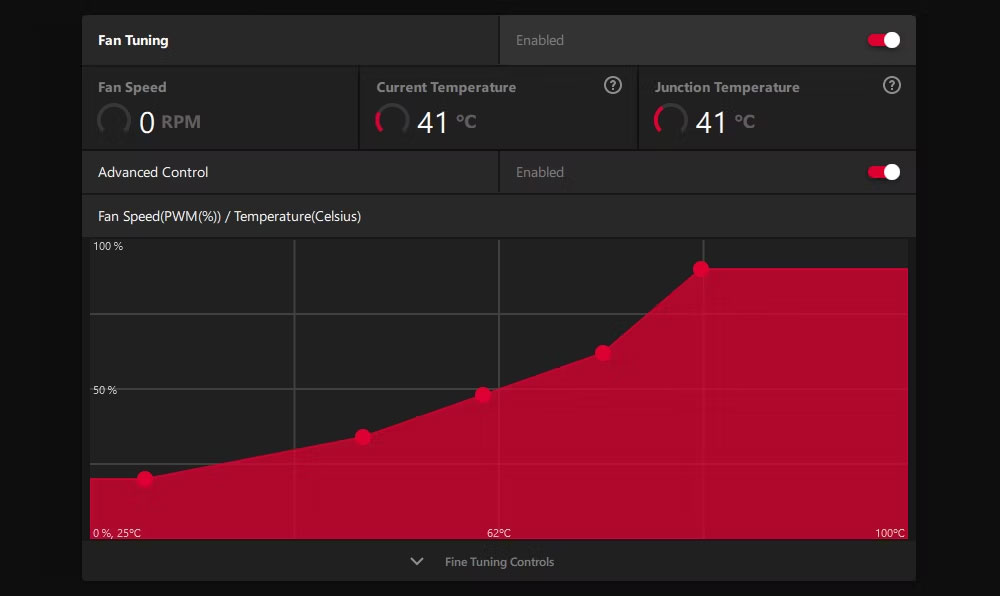
Ngoài ra, nếu có card AMD, bạn có thể sử dụng AMD Software. Mở nó và đi tới Performance > Tuning > Custom, kích hoạt Fan Tuning, sau đó bật Advanced Control. Từ đây, bạn có thể chọn tốc độ quay của quạt ở nhiệt độ nhất định.
Nếu có thể, hãy thử GPU trên hệ thống khác. Điều này sẽ giúp bạn xác định xem lỗi nằm ở card đồ họa hay các thành phần khác trong hệ thống. Ví dụ, có lẽ nguồn điện của bạn đang bị hỏng và không cung cấp đủ năng lượng cho GPU, khiến quạt không quay.
Nếu card hoạt động trên một hệ thống khác, bạn sẽ có một nhiệm vụ khó khăn đó là tìm ra thành phần nào trong hệ thống ban đầu gây ra lỗi.
Đó có thể là PSU, cáp PCIe hoặc bo mạch chủ của bạn. Nếu có thể, hãy thay thế những thứ này và xem quạt GPU có bắt đầu hoạt động không.
Nếu vẫn thất bại, rất có thể GPU của bạn bị lỗi. Bạn có thể thử tự thay quạt GPU nếu cảm thấy thoải mái với quy trình đó, mặc dù đây không phải là cách khắc phục nên làm. Thay vào đó, hy vọng rằng GPU của bạn vẫn còn trong thời hạn bảo hành để bạn có thể đổi trả cho nhà sản xuất hoặc lấy lại tiền để mua GPU khác.
Tóm lại, đây là cách khắc phục lỗi quạt GPU của bạn không quay:
Nếu các quạt trên GPU của bạn không quay, thì đó là điều bạn sẽ muốn giải quyết ngay lập tức, đặc biệt nếu bạn đang chạy các tác vụ chuyên sâu trên hệ thống của mình. GPU là một trong những thành phần máy tính đắt tiền nhất và bạn chắc chắn không muốn thiết bị của mình bị hỏng do sự cố quá nóng lặp đi lặp lại.
Nguồn tin: quantrimang.com
Ý kiến bạn đọc
Những tin mới hơn
Những tin cũ hơn